Lors d'une communication numérique, la sécurité et la confidentialité des conversations font partie des principales préoccupations. Il existe de nombreuses applications de messagerie qui permettent d'envoyer des textes individuellement ou en groupe. GroupMe est l'une de ces applications qui offre des conversations transparentes et pratiques à l'ensemble de ses utilisateurs. Dans cet article, nous allons apprendre si GroupMe notifie des captures d'écran et comment prendre des captures d'écran de GroupMe sur différents smartphones.
Partie 1. Qu'est-ce Que GroupMe et GroupMe Est-il Sûr ?
GroupMe est une application de messagerie de groupe pour smartphone qui permet à plusieurs utilisateurs de communiquer simultanément entre eux. Cette application est largement utilisée par de nombreux particuliers et entreprises en raison de son interface conviviale et de ses nombreuses fonctionnalités. Connue pour ses conversations de groupe, cette plateforme permet de réunir jusqu'à 10 000 membres dans un seul groupe sans partage de contact de base.
Il utilise diverses mesures de sécurité pour protéger les données de ses utilisateurs. De plus, vous pouvez utiliser des moyens non conventionnels pour rejoindre des groupes ou définir les utilisateurs qui peuvent voir les informations de votre profil. Le processus de transit des messages dans cette application est crypté de bout en bout, ce qui garantit une confidentialité totale. Ainsi, vous n'avez pas à vous inquiéter de savoir si GroupMe vous avertit lorsque vous faites une capture d'écran si vous voulez faire une capture d'écran d'une conversation.
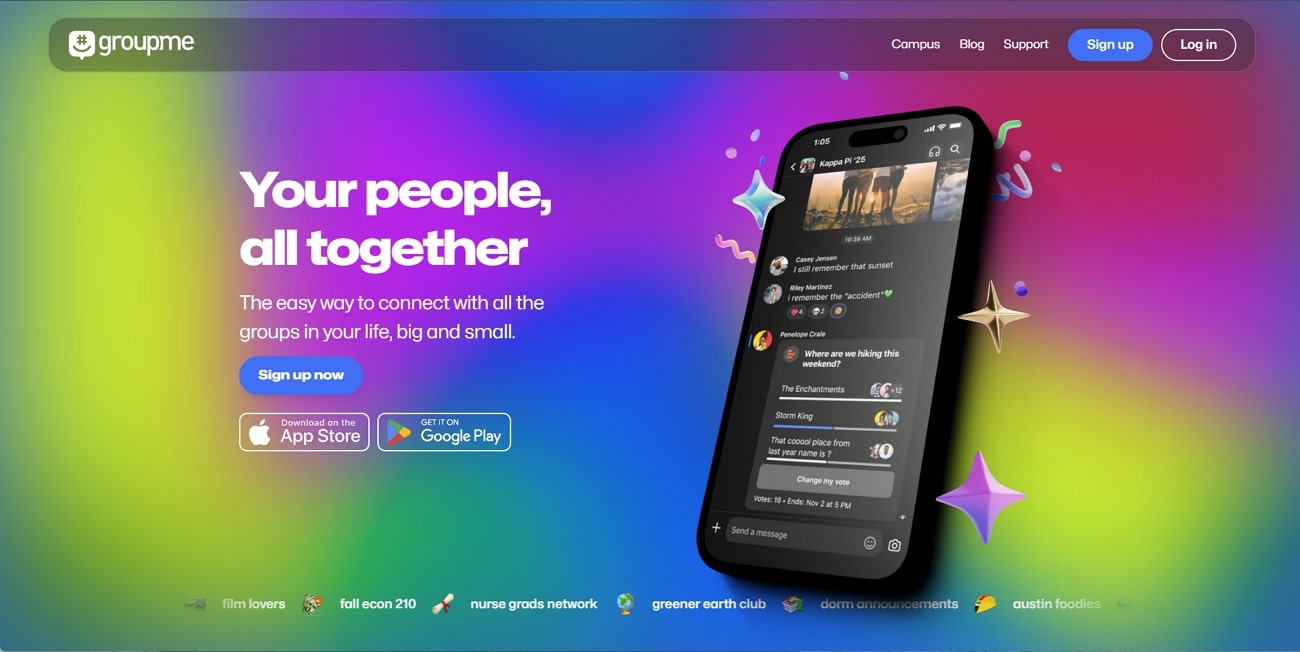
Partie 2. GroupMe Est-il Averti Lorsque Vous Faites une Capture d'Écran ?
Contrairement à de nombreuses autres applications de messagerie, GroupMe n'avertit pas ses utilisateurs si quelqu'un a fait une capture d'écran. Si vous vous demandez si GroupMe notifie les captures d'écran, vous n'avez pas à vous inquiéter car cet utilitaire n'est pas disponible dans l'application.
L'objectif principal de cette application de messagerie est de fournir une plateforme efficace pour l'interaction de groupe. Si vous souhaitez bénéficier d'un niveau de confidentialité plus élevé, vous pouvez utiliser d'autres applications qui offrent des systèmes de notification plus exclusifs.
Partie 3. Comment Faire une Capture d'Écran de GroupMe sur Android
L'utilitaire intégré de capture d'écran dans les appareils Android permet de capturer toute activité sur l'écran de l'appareil. Une fois capturée, la capture d'écran est enregistrée dans la galerie de l'appareil sous la forme d'une image. Pour apprendre à faire une capture d'écran GroupMe sur les appareils Android, suivez les étapes ci-dessous :
Étape 1 : Ouvrez le chat GroupMe dont vous voulez faire une capture d'écran sur votre smartphone Android et glissez vers le bas à partir du haut pour trouver le menu « Paramètres rapides ». Vous y trouverez l'option « (Prendre une) Capture d'écran », qui prend automatiquement une capture d'écran lorsque vous appuyez dessus.
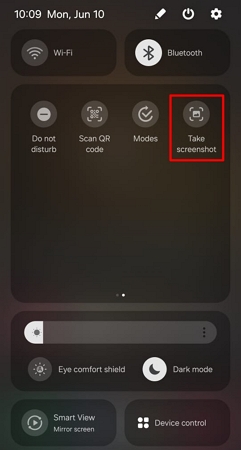
Étape 2 : si votre menu « Paramètres rapides » ne comporte pas d'option de capture d'écran, activez-la en appuyant sur l'icône « Crayon » dans la même fenêtre. Ici, appuyez sur la tuile de capture d'écran ou faites-la glisser pour l'ajouter au menu « Paramètres rapides ».
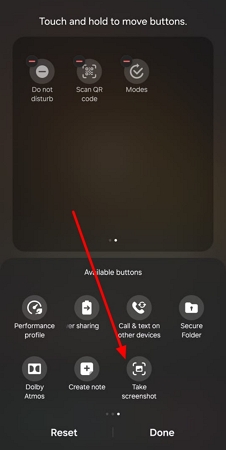
Partie 4. Comment Faire une Capture d'Écran de GroupMe sur iOS
Nous avons déjà répondu à votre question sur la notification de GroupMe lorsque vous faites une capture d'écran. Voyons maintenant comment cliquer sur une vue de votre écran sur un appareil iOS. Tout en utilisant GroupMe, apprenez la technique simple pour faire une capture d'écran sur votre appareil Apple :
Étape 1 : Accédez aux réglages de l'iPhone et naviguez jusqu'à l'option Accessibilité. Appuyez sur la section « Toucher » et activez l'option « AssistiveTouch ». Accédez maintenant à l'option « Personnaliser » le menu de haut niveau et ajoutez une case « Capture d'écran ».

Étape 2 : Allez dans votre application GroupMe et choisissez la discussion dont vous voulez faire une capture d'écran. Appuyez sur « AssistiveTouch » et touchez « Capture d'Écran » pour capturer l'écran et l'enregistrer dans la galerie photo de votre appareil.
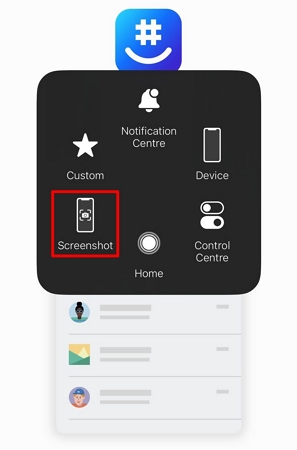
Partie 5. Meilleur Éditeur Vidéo IA pour Créer des Vidéos GroupMe
Si vous cherchez un outil polyvalent pour générer des vidéos GroupMe intéressantes, essayez d'utiliser HitPaw Edimakor. Ce logiciel d'édition vidéo complet offre un large éventail de fonctionnalités pour une édition multimédia efficace. Les utilisateurs ont la possibilité exclusive d'effectuer des tâches d'édition vidéo de base à l'aide de cet outil. Cependant, les fonctions d'Edimakor ne se limitent pas à l'édition de base, car il est doté de nombreuses fonctions avancées d'IA.
En plus de l'édition vidéo et audio, il vous permet également d'enregistrer l'écran de vos appareils avec ou sans son. De plus, grâce à des fonctionnalités telles que Découpage IA et la génération de synthèse vocale, il est facile d'apporter diverses modifications à vos vidéos.
Explorons les étapes pour créer des vidéos GroupMe attrayantes avec l'outil Edimakor :
Étape 1. Ajoutez Votre Vidéo GroupMe à Edimakor
Étape 2. Modifiez la Vidéo avec Différents Effets
Étape 3. Ajustez l'Audio de Votre Média
Étape 4. Enregistrez Votre Projet Finalisé sur l'Appareil
Accédez au bouton « Créer une Vidéo » sur Edimakor une fois qu'il a été lancé avec succès sur votre ordinateur. Pour améliorer votre vidéo, importez-la sur la plate-forme en cliquant sur le bouton Importer des fichiers et en la faisant glisser sur la ligne de temps d'édition.
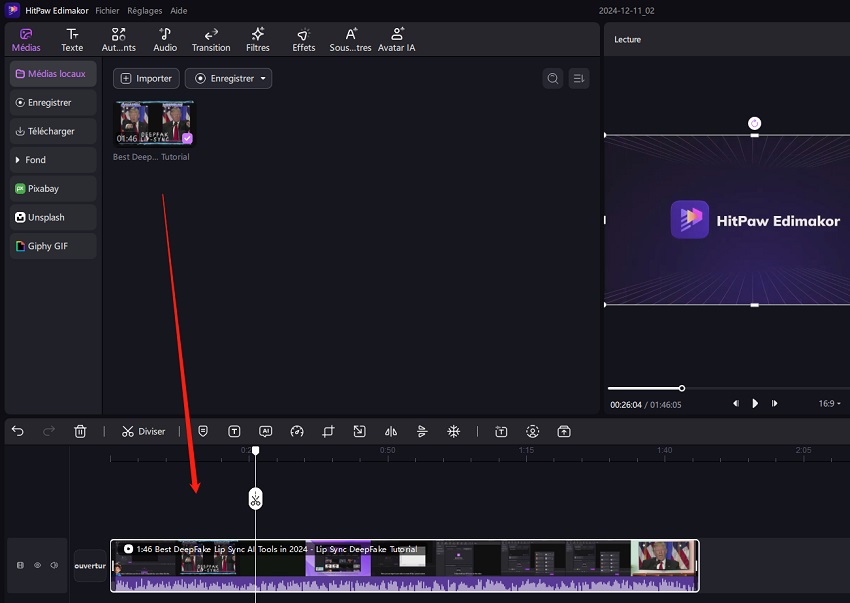
Pour améliorer la vidéo, accédez à l'option « Effets » disponible dans la barre de menu et sélectionnez la meilleure option disponible dans la vaste bibliothèque. Faites glisser l'effet sélectionné sur la ligne de temps pour l'appliquer à votre vidéo et répétez le processus pour ajouter plusieurs effets.
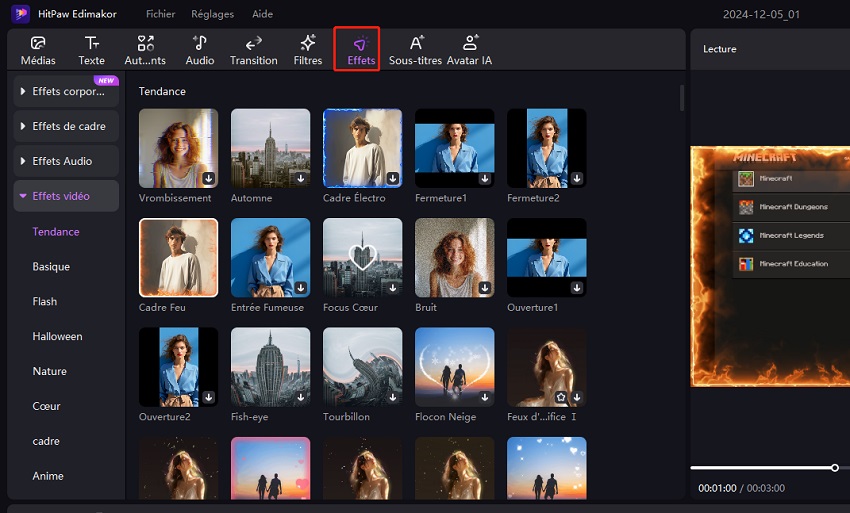
Activez la fenêtre « Audio » à côté de « Affichage » sur le côté droit de l'interface et réglez le volume en faisant glisser le curseur. Pour éliminer les bruits de fond indésirables, activez la case à cocher située à côté de l'option Réduction du bruit.
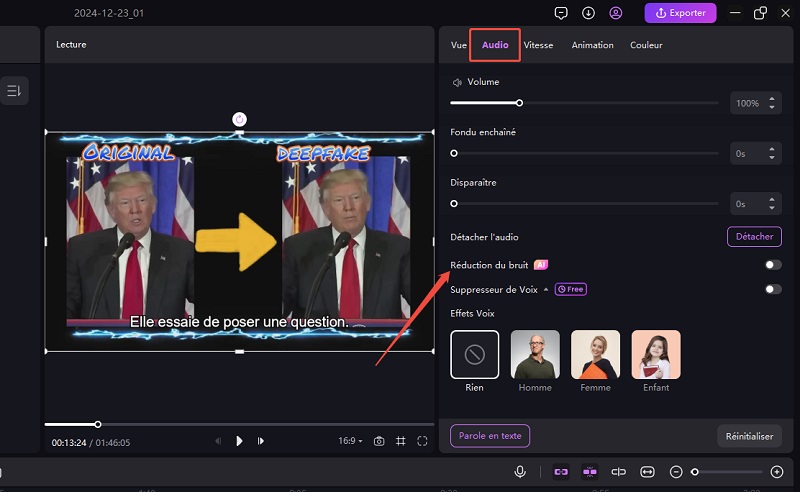
Une fois que vous avez terminé toutes les modifications, cliquez sur le bouton « Exporter » dans le coin supérieur droit de l'interface. Saisissez les paramètres essentiels du fichier et cliquez sur le bouton « Exporter » pour enregistrer le projet sur votre ordinateur.
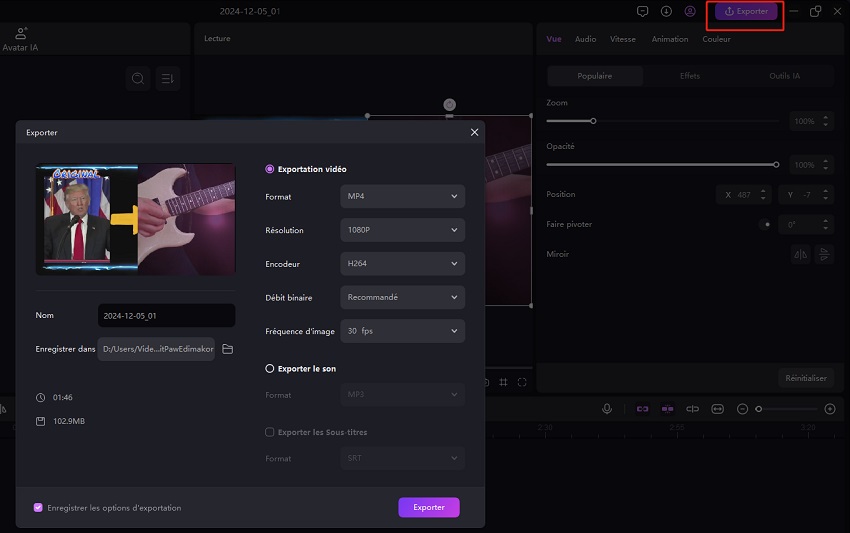
Partie 6. FAQ sur la Capture d'Écran de GroupMe
-
Q1. Quelqu'un peut-il voir si je fais une capture d'écran dans GroupMe ?
R1. La réponse à la question, GroupMe notifie-t-il les captures d'écran, est non. L'application GroupMe ne permet pas de notifier si quelqu'un a fait une capture d'écran.
-
Q2. Pouvez-vous voir qui a consulté GroupMe ?
R2. Les options de lecture et de consultation pour les discussions de groupe dans GroupMe ne sont pas disponibles. Cependant, vous pouvez vérifier si quelqu'un a lu et vu votre message direct.
-
Q3. GroupMe vous avertit-il lorsque vous enregistrez une photo ?
R3. Non, l'application GroupMe ne prévient pas l'expéditeur lorsque vous enregistrez une photo. Si vous avez des préoccupations en matière de protection de la vie privée, essayez d'utiliser d'autres applications qui vous avertissent lorsque vous enregistrez une photo.
Conclusion
En résumé, cet article a répondu à votre question : GroupMe est-il averti lorsque vous faites une capture d'écran d'une image ? En conclusion, nous avons expliqué comment faire des captures d'écran des chats GroupMe sur les iPhone et Android en utilisant des méthodes simples. Nous avons également passé en revue la meilleure plateforme d'édition vidéo, HitPaw Edimakor qui vous permet de créer des vidéos GroupMe convaincantes à envoyer à vos contacts.
HitPaw Edimakor (Montage Vidéo)
- Un éditeur vidéo tout-en-un comprenant l'enregistrement et l'édition de vidéos.
- Synthèse Vocale IA, Transcription Audio en Texte, Sous-titre Auto IA, Traduction Vidéo IA, Avatar IA, Suppresseur Vocal IA
- Toutes les modifications sont aussi simples que 1-2-3 - aucune compétence n'est requise !
- Obtenez une bibliothèque de médias libres de droits alimentée par GIPHY, Unsplash et Pixabay.

Page d'accueil > Conseils de montage vidéo > Est-ce que GroupMe Notifie des Captures d'Écran (2025 Guide)
Laisser un Commentaire
Créez votre avis sur les articles HitPaw Edimakor







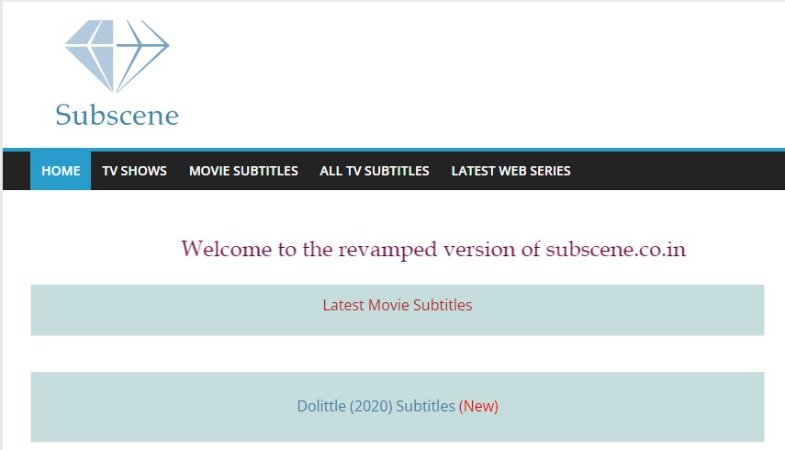
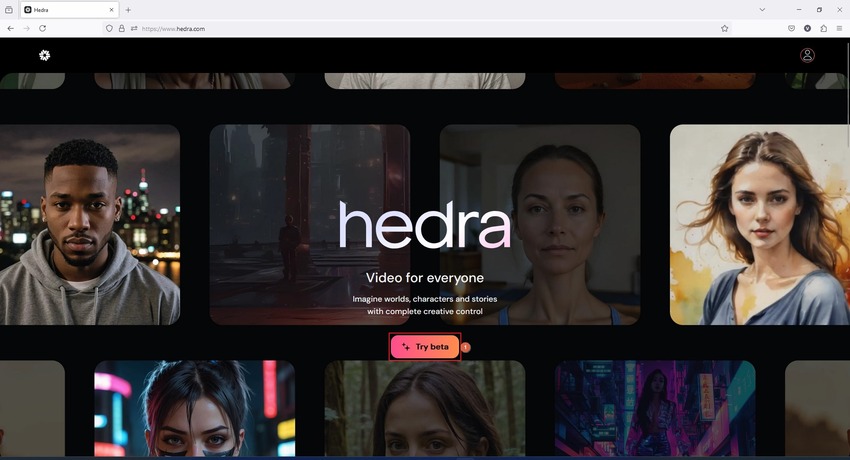
Renaud Norbert
Rédacteur en chef
Renaud Norbert le rédacteur en chef d'Edimakor, dédié à l'art et à la science du montage vidéo. Passionné par la narration visuelle, Yuraq supervise la création de contenu de haute qualité qui propose des conseils d'experts, des tutoriels approfondis et les dernières tendances en matière de production vidéo.
(Cliquez pour noter cet article)